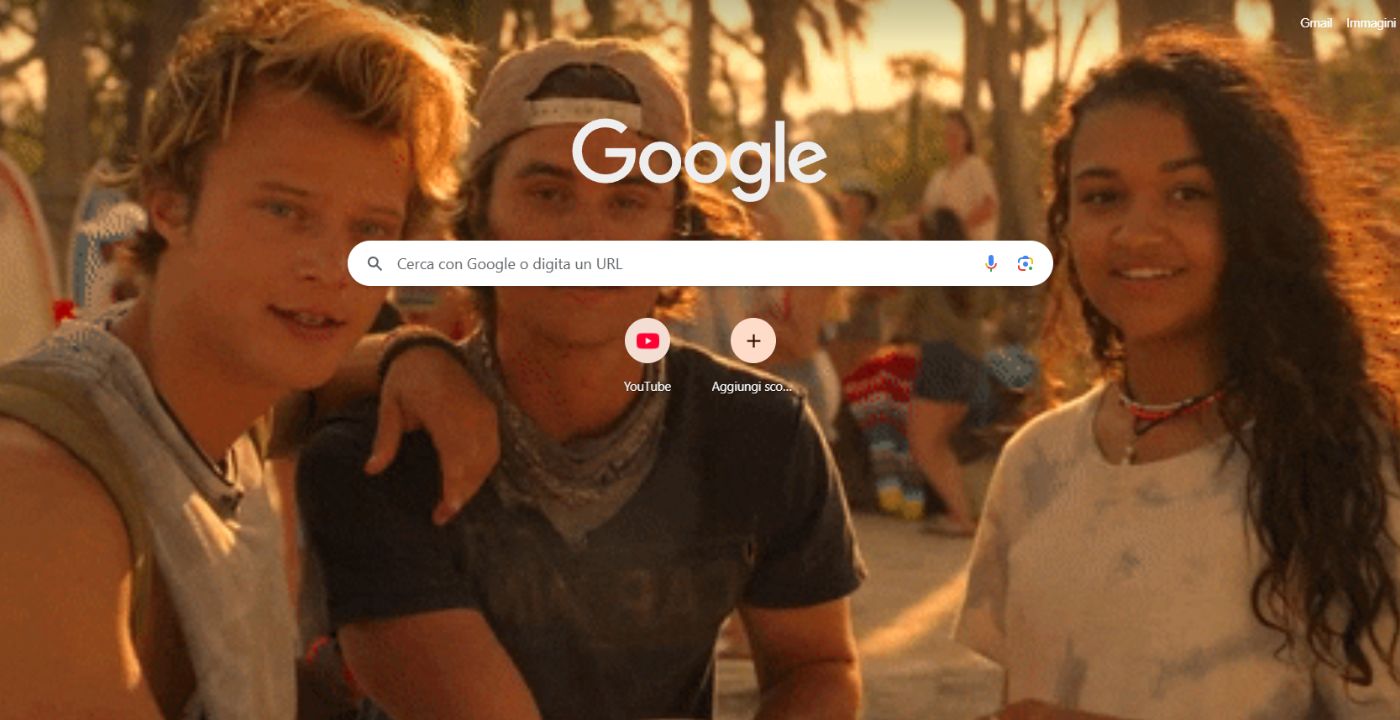Siete pronti a scoprire come aggiungere uno sfondo animato e personalizzato a Google Chrome? In questa guida dettagliata, vi forniremo tutte le istruzioni necessarie per rendere la vostra homepage del browser non solo più vivace, ma anche completamente unica. Seguite passo dopo passo il nostro tutorial e trasformerete il vostro Google Chrome in un’esperienza visivamente mozzafiato.
Google Chrome: come impostare uno sfondo animato
Se la homepage standard di Google Chrome vi sembra noiosa e non rappresenta a pieno la vostra personalità, allora è giunto il momento di apportare un cambiamento. La classica schermata bianca può essere sostituita con immagini statiche o colori alternativi, ma perché non andare oltre e optare per uno sbackground animato? Questa guida vi mostrerà come farlo facilmente.
Perché scegliere uno sfondo animato?
Gli sfondi animati non solo migliorano l’estetica del vostro browser, ma possono anche riflettere i vostri interessi e passioni. Che si tratti delle vostre star preferite, di paesaggi incantevoli, o semplicemente di qualcosa che vi mette di buon umore, avere uno sfondo in movimento può aggiungere un tocco di diversità alla vostra esperienza di navigazione.
I passi per impostare uno sfondo animato su Google Chrome
Iniziamo il nostro viaggio per personalizzare Google Chrome! Scopriremo come cercare, scaricare e caricare GIF animate in modo semplice e veloce.
1. Ricerca della GIF perfetta
Il primo passo è accedere a un motore di ricerca e digitare “sfondo animato Google Chrome” oppure utilizzare Pinterest per cercare idee. Anche se avere un account su Pinterest può facilitarvi la ricerca, non è obbligatorio. Potete semplicemente utilizzare la barra di ricerca di Google per trovare le GIF animate che volete.
Provate a cercare frasi come “GIF di attori, cantanti o personaggi famosi”, oppure specificate il vostro interessato da aggiungere all’argomento, ad esempio “GIF di Jungkok dei BTS”. Troverete sicuramente una varietà di sfondi animati che possono ravvivare la vostra homepage.
2. Scarica la tua GIF preferita
Dopo aver trovato la GIF che desiderate, cliccate su di essa per aprirla. Sulla parte superiore destra dell’immagine, individuate i tre puntini e selezionate l’opzione “Scarica immagine”. In alternativa, potete fare clic destro sull’immagine e scegliere “Salva immagine con nome”. Assicuratevi di memorizzare la GIF in una posizione facilmente raggiungibile, come il desktop.
3. Personalizzare Google Chrome
Dopo aver scaricato l’immagine GIF, è il momento di tornare su Google Chrome. Sulla vostra homepage, troverete un’icona a forma di matita nell’angolo in basso a destra. Cliccateci sopra e si aprirà una sidebar con l’opzione “Cambia tema”. Selezionate “Carica un’immagine” e navigate nella cartella in cui avete salvato la GIF.
4. Impostazione della GIF come sfondo
Dopo aver scelto la GIF, cliccate su “Apri”. E voilà! Ora avrete uno **sfondo animato** che si muove ogni volta che aprite il vostro browser Google Chrome. Da oggi la vostra homepage sarà un vero e proprio spettacolo visivo!
Suggerimenti addizionali
Ci sono alcuni aspetti da considerare per una migliore esperienza con il vostro nuovo sfondo animato:
- Dimensioni della GIF: Assicuratevi di utilizzare una GIF di dimensioni appropriate per non compromettere le prestazioni del browser.
- Qualità del file: Scegliete GIF di alta qualità per garantire una visualizzazione chiara e piacevole.
- Contenuti appropriati: Scegliete immagini che siano adatte al vostro ambiente di lavoro o studio.
Conclusione
In sintesi, personalizzare Google Chrome con uno sfondo animato è un modo semplice e divertente per rendere la vostra esperienza di navigazione più unica e personale. Seguite questi semplici passaggi e esprimete la vostra creatività attraverso sfondi in movimento. Ora starete sicuramente aspettando con ansia di aprire il vostro browser e godervi il nuovo look! Non dimenticate: un tocco di personalizzazione può fare una differenza enorme nel modo in cui interagite con il vostro ambiente digitale. Buon divertimento!
Marco Stella, è un Blogger Freelance, autore su Maidirelink.it, amante del web e di tutto ciò che lo circonda. Nella vita, è un fotografo ed in rete scrive soprattutto guide e tutorial sul mondo Pc windows, Smartphone, Giochi e curiosità dal web.